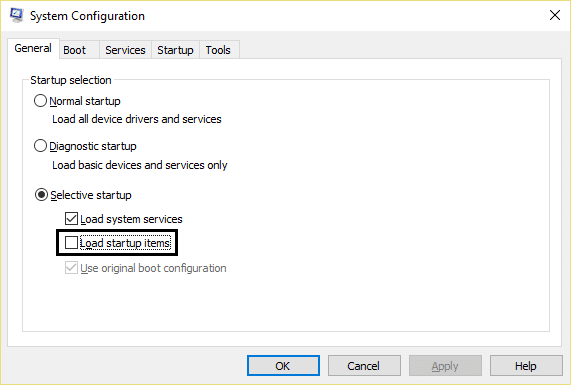9 moduri de a remedia bara de activități înghețată din Windows 10
Publicat: 2017-11-02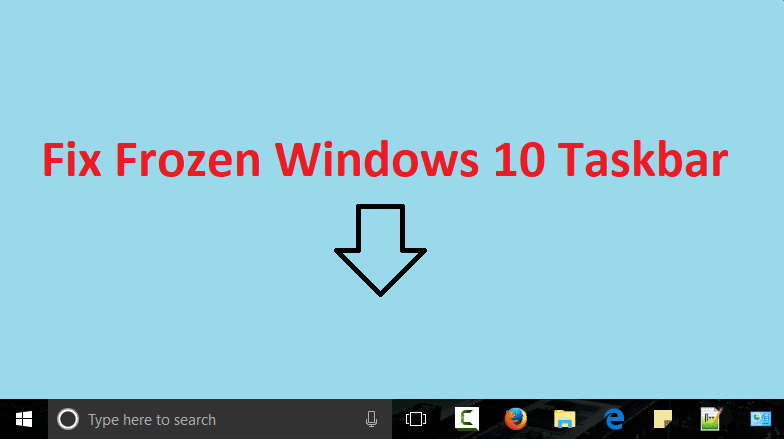
9 moduri de a remedia bara de activități înghețată Windows 10: dacă vă confruntați cu o problemă în care bara de activități pare să nu răspundă sau este înghețată, este posibil să fi făcut recent upgrade la Windows 10 și, în timpul actualizării, fișierele de sistem Windows au fost corupte din cauza acestei probleme. apare. Acum este posibil să aveți o bară de activități înghețată sau o bară de activități care nu răspunde, dar acest lucru nu înseamnă că veți putea folosi tastele de comenzi rapide, cum ar fi Tasta Windows + R sau Tasta Windows + X, deoarece atunci când veți folosi aceste combinații nu va apărea nimic.
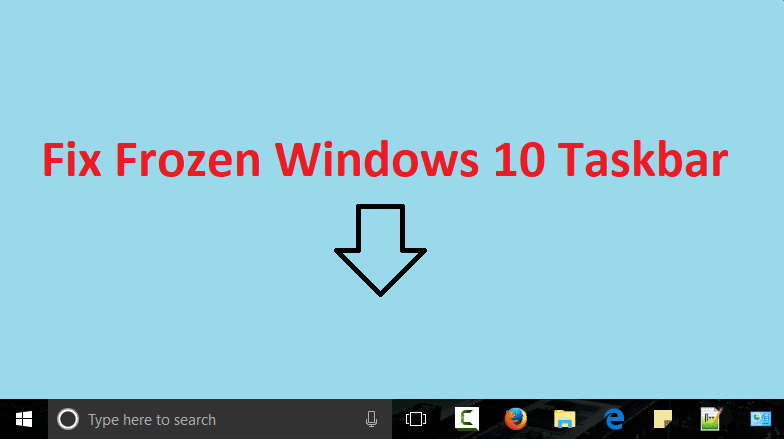
Dacă Bara de activități este deja înghețată, atunci nu veți putea folosi și meniul Start și făcând clic dreapta pe el nu va da niciun rezultat. Acum, aceasta este o problemă frustrantă pentru utilizatori, deoarece nu vor putea accesa nimic folosind Bara de activități sau Meniul Start. Deci, fără să pierdem timp, să vedem cum să remediați problema înghețată a barei de activități Windows 10 cu ajutorul pașilor de depanare enumerați mai jos.
Cuprins
- 9 moduri de a remedia bara de activități înghețată din Windows 10
- Metoda 1: Reporniți Windows Explorer
- Metoda 2: Rulați SFC și CHKDSK
- Metoda 3: Rulați Instrumentul DISM
- Metoda 4: Remedierea PowerShell
- Metoda 5: Rulați System Restore
- Metoda 6: Activați Managerul de utilizatori
- Metoda 7: Dezactivarea articolelor deschise recent
- Metoda 8: Efectuați o pornire curată
- Metoda 9: Creați un cont de utilizator nou
9 moduri de a remedia bara de activități înghețată din Windows 10
Asigurați-vă că ați creat un punct de restaurare în cazul în care ceva nu merge bine.
Metoda 1: Reporniți Windows Explorer
1. Apăsați simultan tastele Ctrl + Shift + Esc pentru a lansa Managerul de activități.
2.Găsiți explorer.exe în listă, apoi faceți clic dreapta pe el și selectați Terminare sarcină.
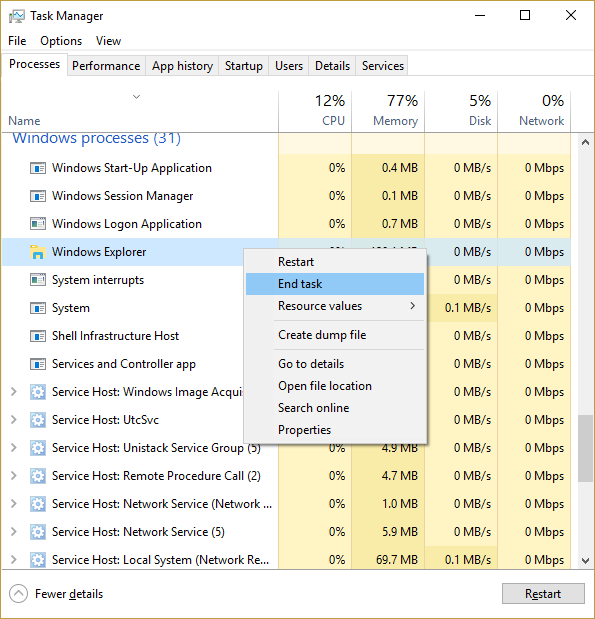
3.Acum, aceasta va închide Explorer și pentru a-l rula din nou, faceți clic pe Fișier > Executare sarcină nouă.
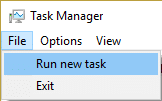
4.Tastați explorer.exe și apăsați OK pentru a reporni Explorer.
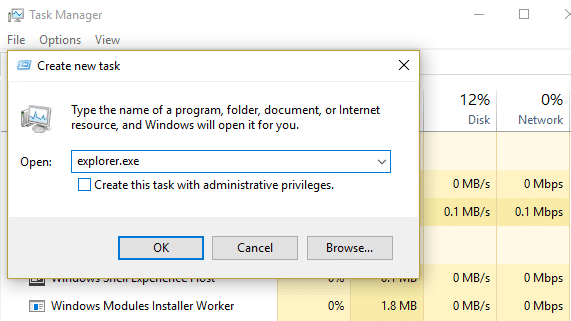
5.Ieșiți din Task Manager și aceasta ar trebui să remedieze problema înghețată a barei de activități Windows 10.
Metoda 2: Rulați SFC și CHKDSK
Dacă combinația Windows Key + X nu răspunde, puteți naviga la următorul folder: C:\Windows\System32\ și faceți clic dreapta pe cmd.exe și selectați Run as administrator.
1.Apăsați tasta Windows + X apoi faceți clic pe Command Prompt (Admin).
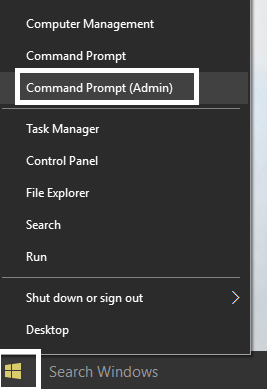
2. Acum introduceți următoarele în cmd și apăsați enter:
Sfc /scannow sfc /scannow /offbootdir=c:\ /offwindir=c:\windows
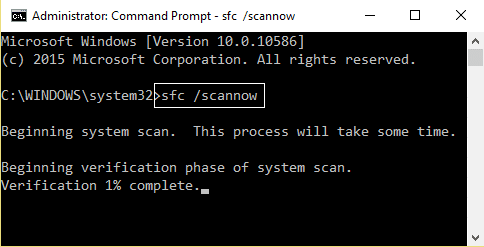
3. Așteptați ca procesul de mai sus să se termine și, odată terminat, reporniți computerul.
4. În continuare, rulați CHKDSK de aici Remediați erorile sistemului de fișiere cu Check Disk Utility (CHKDSK).
5. Lăsați procesul de mai sus să se termine și reporniți din nou computerul pentru a salva modificările.
Metoda 3: Rulați Instrumentul DISM
Dacă combinația Windows Key + X nu răspunde, puteți naviga la următorul folder: C:\Windows\System32\ și faceți clic dreapta pe cmd.exe și selectați Run as administrator.
1.Apăsați tasta Windows + X apoi faceți clic pe Command Prompt (Admin).
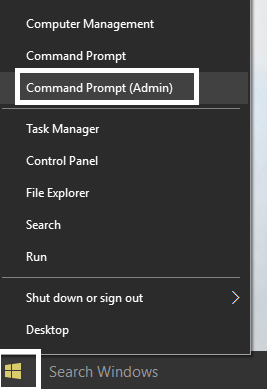
2. Acum introduceți următoarele în cmd și apăsați enter după fiecare:
a) Dism /Online /Cleanup-Image /CheckHealth b) Dism /Online /Cleanup-Image /ScanHealth c) Dism /Online /Cleanup-Image /RestoreHealth
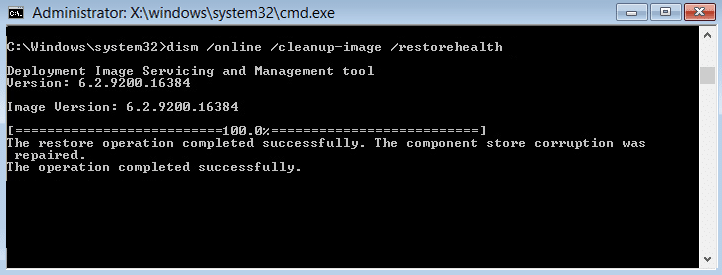
3. Lăsați comanda DISM să ruleze și așteptați să se termine.
4. Dacă comanda de mai sus nu funcționează, atunci încercați următoarele:
Dism /Imagine:C:\offline /Cleanup-Image /RestoreHealth /Source:c:\test\mount\windows Dism /Online /Cleanup-Image /RestoreHealth /Source:c:\test\mount\windows /LimitAccess
Notă: Înlocuiți C:\RepairSource\Windows cu locația sursei de reparații (Discul de instalare sau de recuperare Windows).
5. Reporniți computerul pentru a salva modificările și pentru a vedea dacă puteți remedia problema înghețată din bara de activități Windows 10.
Metoda 4: Remedierea PowerShell
1. Apăsați butonul Ctrl + Shift + Esc pentru a deschide Task Manager.
2. Comutați la fila Servicii și găsiți serviciul MpsSvc în listă.
Notă: MpsSvc este cunoscut și ca Windows Firewall
3. Asigurați-vă că serviciul MpsSvc rulează, dacă nu, faceți clic dreapta pe el și selectați Start.
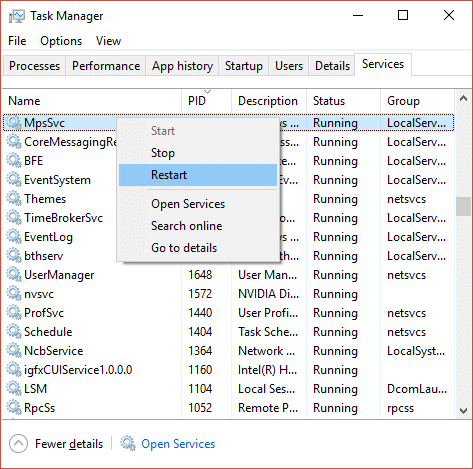
4.Acum apăsați tasta Windows + R, apoi tastați powershell și apăsați Enter.

Alternativ, dacă nu puteți accesa caseta de dialog Run, navigați la C:\Windows\System32\WindowsPowerShell\v1.0
și faceți clic dreapta pe powershell.exe și selectați Run as Administrator.
5. Tastați următoarea comandă în PowerShell și apăsați Enter:
Get-AppXPackage -AllUsers | Foreach {Add-AppxPackage -DisableDevelopmentMode -Înregistrați „$($_.InstallLocation)\AppXManifest.xml”} 
6. Așteptați ca comanda de mai sus să se termine și apoi reporniți computerul.
Metoda 5: Rulați System Restore
1.Apăsați tasta Windows + R și tastați „ sysdm.cpl ”, apoi apăsați Enter.
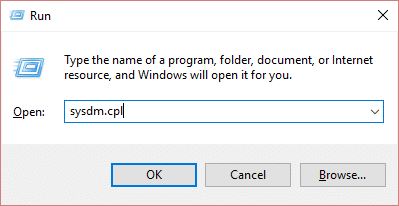
2.Selectați fila System Protection și alegeți System Restore.
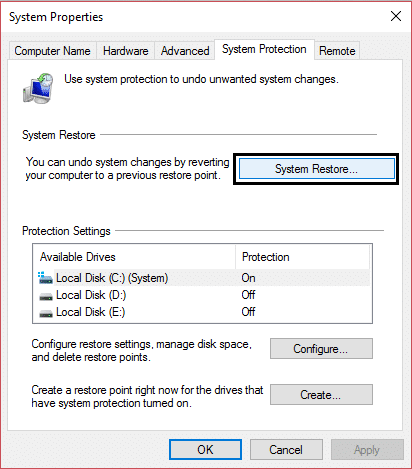
3. Faceți clic pe Următorul și alegeți punctul de restaurare a sistemului dorit.
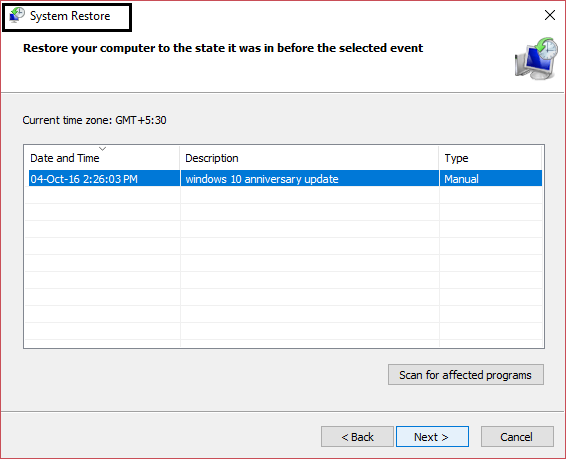
4. Urmați instrucțiunile de pe ecran pentru a finaliza restaurarea sistemului.
5. După repornire, este posibil să puteți remedia problema înghețată a barei de activități Windows 10.
Metoda 6: Activați Managerul de utilizatori
1. Apăsați Ctrl + Shift + Esc pentru a deschide Task Manager și apoi comutați la fila Servicii.
2. Faceți clic dreapta pe orice serviciu și selectați Deschideți Servicii.
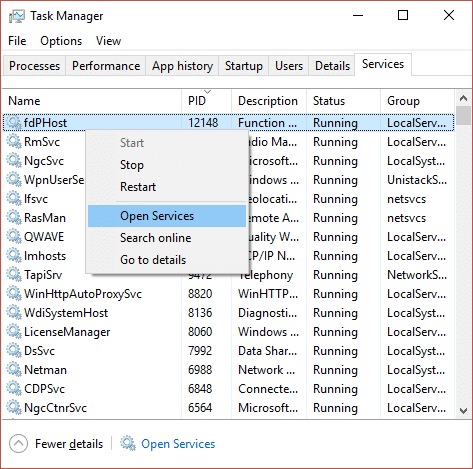
3.Acum, în fereastra de servicii, găsiți User Manager și apoi faceți dublu clic pe el pentru a deschide proprietățile acestuia.
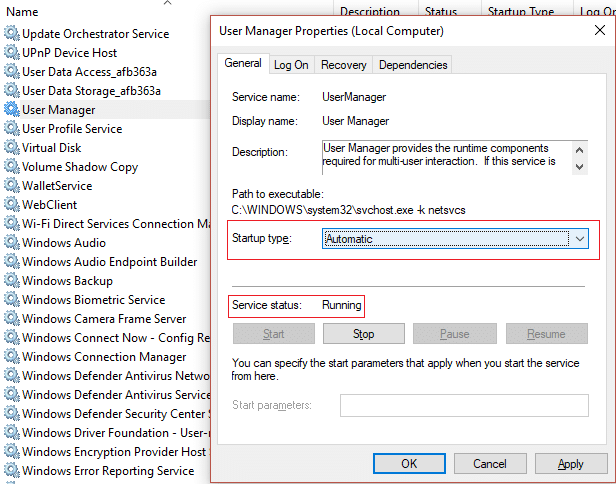
4. Asigurați-vă că tipul de pornire al acestui serviciu este setat la Automat și că serviciul rulează, dacă nu, faceți clic pe Start.
5.Reporniți computerul pentru a salva modificările și pentru a vedea dacă puteți remedia bara de activități înghețată din Windows 10.
Metoda 7: Dezactivarea articolelor deschise recent
1. Faceți clic dreapta într-o zonă goală de pe desktop și selectați Personalizare.
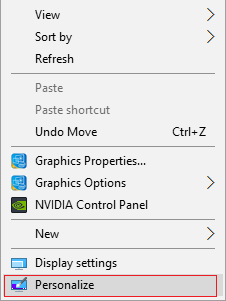
2. Din meniul din stânga, faceți clic pe Start.
3. Dezactivați comutatorul pentru „ Afișați articolele deschise recent în Listele de salt pe Start sau în bara de activități ”.
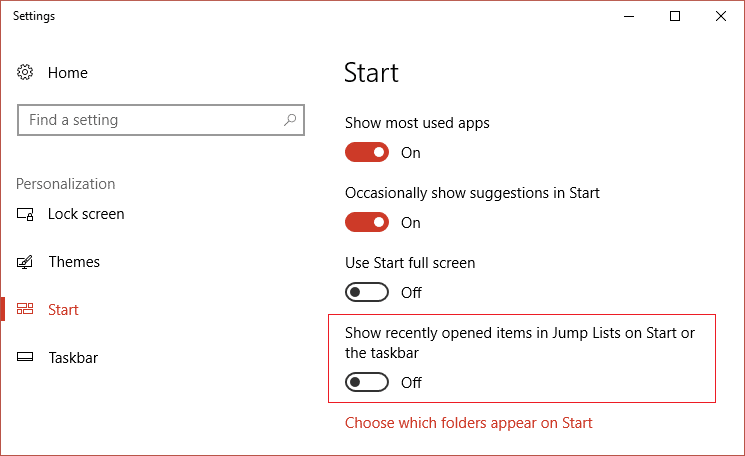
4.Reporniți computerul.
Metoda 8: Efectuați o pornire curată
Uneori, software-ul terță parte poate intra în conflict cu Windows și poate cauza problema TaskBar care nu răspunde sau înghețată. Pentru a remedia problema înghețată a barei de activități Windows 10, trebuie să efectuați o pornire curată a computerului și să diagnosticați problema pas cu pas.
Metoda 9: Creați un cont de utilizator nou
1.Apăsați tasta Windows + I pentru a deschide Setări și apoi faceți clic pe Conturi.
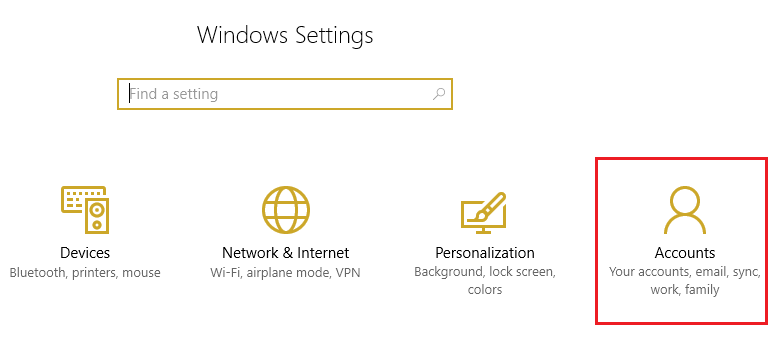
2. Faceți clic pe fila Familie și alte persoane din meniul din stânga și faceți clic pe Adăugați pe altcineva la acest computer sub Alte persoane.
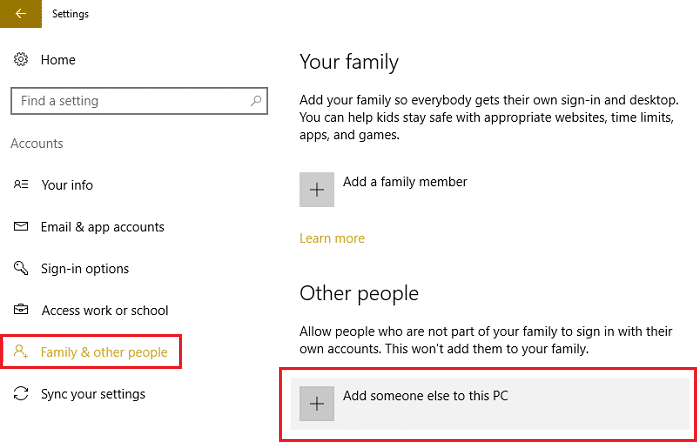
3. Faceți clic pe Nu am informațiile de conectare ale acestei persoane în partea de jos.
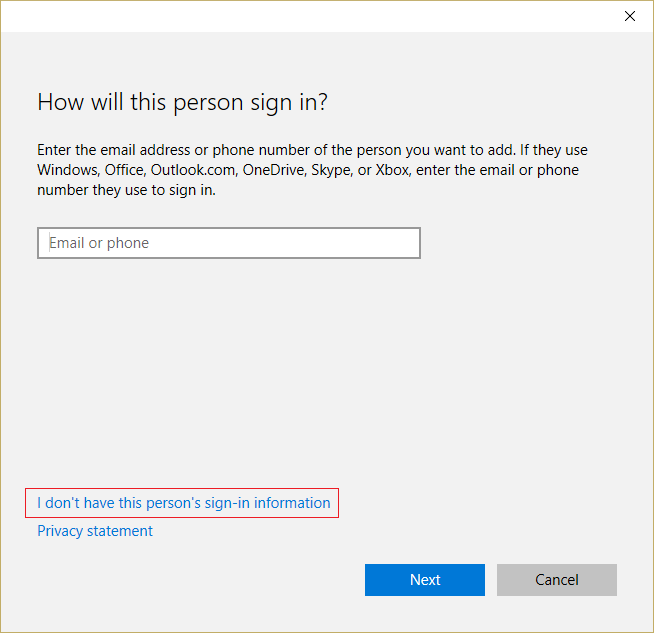
4.Selectați Adăugați un utilizator fără un cont Microsoft în partea de jos.
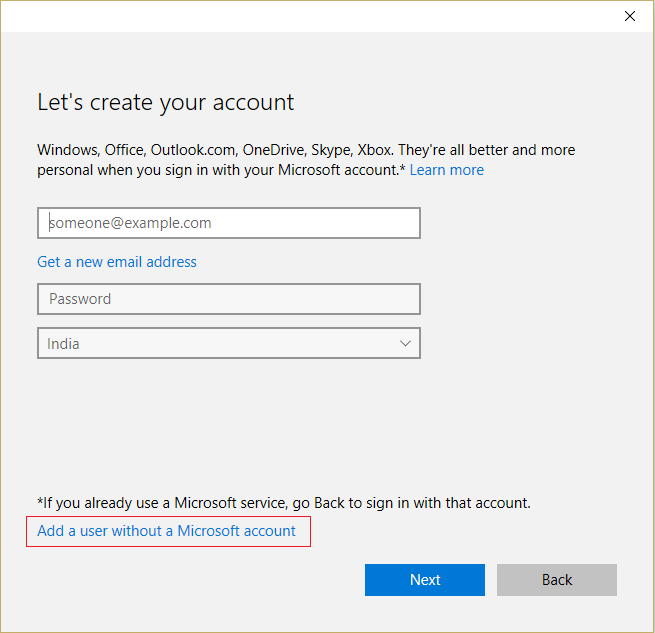
5. Acum introduceți numele de utilizator și parola pentru noul cont și faceți clic pe Următorul.
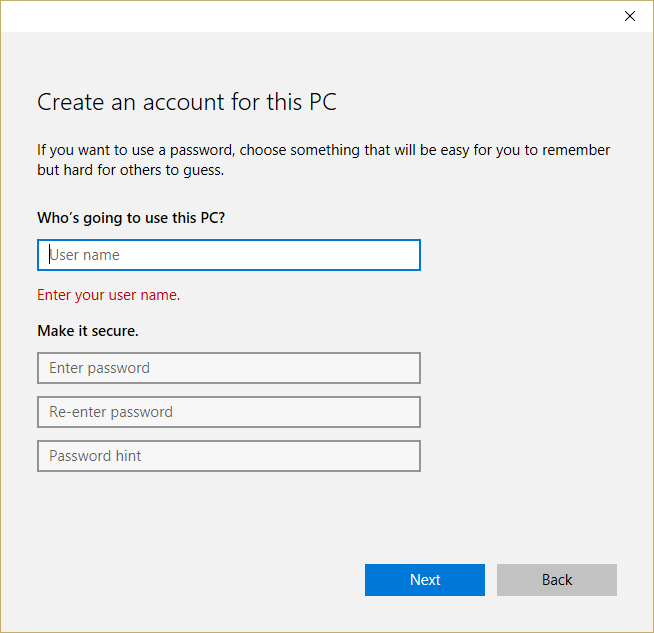
Conectați-vă la acest nou cont de utilizator și vedeți dacă bara de activități Windows funcționează sau nu. Dacă reușiți să remediați cu succes problema înghețată a barei de activități Windows 10 în acest nou cont de utilizator, atunci problema era cu vechiul cont de utilizator care ar fi putut fi corupt, oricum transferați fișierele în acest cont și ștergeți vechiul cont pentru a finaliza tranziția la acest nou cont.
Recomandat pentru tine:
- Fix Computerul se oprește când dispozitivul USB este conectat
- Remediați eroarea PAGE_FAULT_IN_NONPAGED_AREA
- Cum se remediază KERNEL_DATA_INPAGE_ERROR
- Remediați eroarea CRITICAL_STRUCTURE_CORRUPTION
Asta este tot ce ați remediat cu succes în bara de activități Frozen Windows 10 , dar dacă mai aveți întrebări cu privire la această postare, nu ezitați să le întrebați în secțiunea de comentarii.